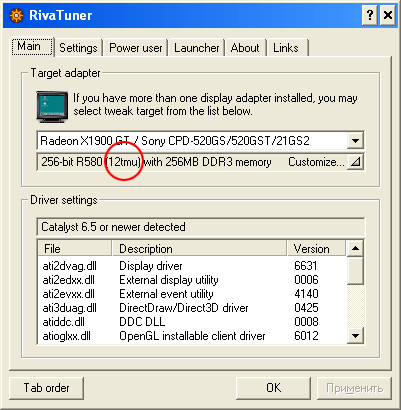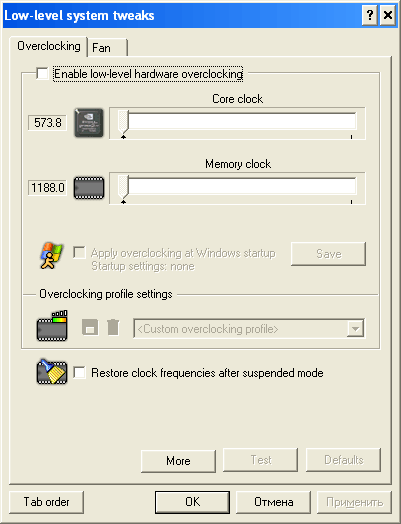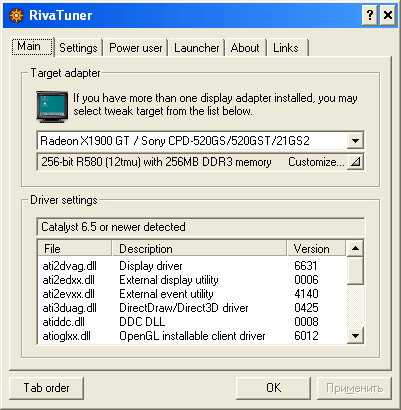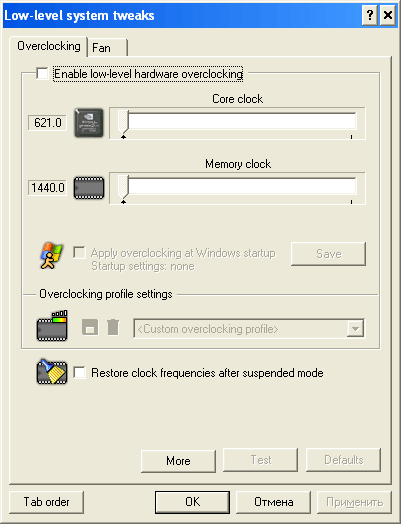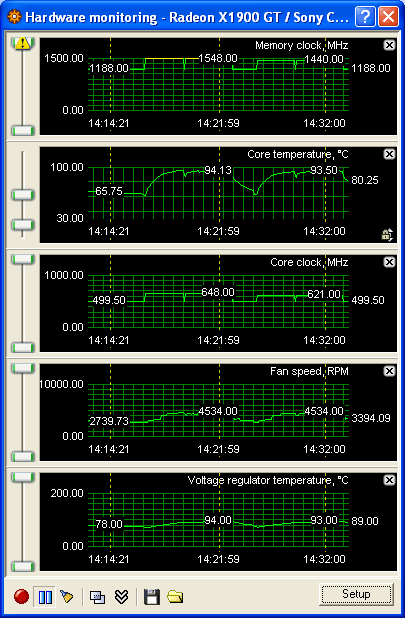Предупреждение – Ни автор, ни редакция 3DNews, ни производитель видеокарты не несут ответственности за любую возможную порчу оборудования и ущерб от повторения эксперимента, приведенного ниже. Не так давно мы познакомились с Radeon X1900GT на примере видеокарты от Sapphire, успели протестировать две видеокарты на базе Radeon X1900GT в разных режимах CrossFire и вот опять мы возвращаемся к этой теме. Почему? Потому что на днях к нам в тестовую лабораторию попала видеокарта MSI Radeon X1900XT, на которой установлено 256 Мб видеопамяти. Напомню, что «классическая» видеокарта Radeon X1900XT несет на борту 512 Мб. Именно из-за различия в объеме установленной видеопамяти и не получалось использовать BIOS от старшей видеокарты, чтобы прошить его в X1900GT. C выходом Radeon X1900XT 256 Мб ситуация сильно изменилась. Обзор видеокарты MSI Radeon X1900XT 256 Мб вы увидите на сайте в скором времени, а сегодня мы расскажем, что же нам удалось получить, прошив BIOS от этой карты в видеокарту X1900GT. Для экспериментов мы взяли видеокарту MSI X1900GT, с которой вы уже имели возможность познакомиться. Тем не менее, приведем ее фото еще раз для полноты картины. Как уже говорилось в предыдущих обзорах, чип X1900GT это тот же R580, только с некоторыми отключенными конвейерами и пониженными частотами. Это хорошо видно из информации, выдаваемой утилитой RivaTuner RC16. Число текстурных модулей равно 12 (36 пиксельных конвейеров), в то время как у видеокарт X1900XT/XTX число текстурных модулей равно 16 (48 пиксельных конвейеров). Что касается частот, то на вкладке “low level system tweaks” мы можем видеть частоты 3D-режима, которые составляют 573,8/1188 МГц для GPU/памяти соответственно. «Некруглость» частот обусловлена частотой задающего генератора и множителя, во всех документах эти частоты обычно округляются до значений 575/1200 МГц. < Дальше мы сделали вот что. Взяли BIOS от видеокарты MSI Radeon X1900XTX 256 Mb и прошили его в нашу подопытную MSI X1900GT. Конечно, некоторые сомнения в успехе такого эксперимента были с самого начала. Видеокарты X1900GT плохо разгоняются по частоте чипа, а видеопроцессор на X1900XT в 3D-режиме работает на частоте 625 МГц. С другой стороны, 3D-режим включается не сразу, а в 2D-режиме частоты у этих карт одинаковы. В общем, отбросили сомнения в строну и прошили BIOS. Система без проблем запустилась и загрузила Windows. Конечно, первым делом мы полезли в RivaTuner посмотреть - не включились ли заблокированные конвейеры? К сожалению, чуда не произошло и RivaTuner показала все те же 12 активных текстурных модулей, то есть число включенных конвейеров осталось прежним. Однако кое-что все-таки изменилось. В окне “low level system tweaks” для 3D-режима теперь по умолчанию отображаются частоты присущие Radeon X1900XT! То есть, в округленном виде – 625/1450 МГц для GPU и памяти. Конечно, отображаемые частоты в нашем случае совсем не означают, что видеокарта на таких частотах заработает. Ну, а как проверить? Взять да запустить какое-нибудь 3D-приложение. Так мы и сделали, запустили тест 3DMark’05. И тест прошел без единого артефакта! Стали разбираться, как такое вообще стало возможно. Оказалось, что вместе с измененными частотами BIOS от X1900XT 256 Мб также меняет напряжение, подаваемое на GPU. После прошивки BIOS вместо положенных 1,25 В на GPU стало подаваться аж 1,45 В. Возникли опасения насчет перегрева, но не графического ядра, а силовых элементов питания. Ведь у X1900GT вместо семи силовых блоков в наличии только 6, поэтому им приходится отдуваться «за себя и за того парня». Впрочем, несмотря на увеличение нагрузки, видеокарта продемонстрировала стабильную работу. Воодушевившись открывшимися перспективами, мы попробовали еще немножко разогнать нашу X1900GT с BIOS от X1900XT 256 Мб. И на частотах 650/1550 видеокарта работала стабильно. На скриншоте ниже показано окно мониторинга утилиты RivaTuner, где вы можете видеть температурные режимы соответствующие частотам «в покое», а также 625/1450 и 650/1550 МГц. Хорошо видно, как сильно подскакивает температура GPU и регулятора напряжения на видеокарте – почти до 100 ° C, а обороты кулера при этом вплотную приближаются к максимальным 5000 об/мин. Важное замечание. После экспериментов с перепрошивкой БИОСа и разгона было решено проверить - сможет ли видеокарта X1900GT с "родным" БИОСом достичь тех же частот, если поднять напряжение на GPU. Напряжение на GPU при работе в 3D-режиме выставлялось равным 1,45В, но на частоте 625 МГц видеопроцессор работал нестабильно и система уходила в перезагрузку. Поэтому простым повышением напряжения GPU и разгоном для видеокарты X1900GT достичь стабильной работы на частоте 625 МГц не удалось. С БИОСом от X1900XT 256 Мб на этой же частоте видеокарта работала стабильно. Ну что ж, с температурными режимами и разгоном мы разобрались, давайте посмотрим, что же стало с производительностью Radeon X1900GT после замены БИОСа.
Теги:
Комментарии посетителей
Комментарии отключены. С вопросами по статьям обращайтесь в форум.
|
|